

Deze les is gemaakt met PSPX2
Maar is goed te maken met andere versies .
Algemene voorbereidingen :
Installeer eerst je filters voor je PSP opent !!
Lettertype : opslaan in je fontfolder (of lettertype map) in PSP
Maskers : opslaan in je maskerfolder in PSP, tenzij anders vermeld
Textuur : opslaan in je textuurfolder in PSP
Open je tubes in PSP
*Herken je een tube van jezelf, contacteer me dan even, zodat ik je naam kan
vermelden of – indien je wenst – de tube kan verwijderen.
Filters HERE
Materiaal HERE
Benodigdheden :
Tubes :
1/ Annytubes_Lady 138_20_07_2011
2/ aclis_perfume_01_04_08_2011
3/ Gerry-Bloemen 86 - 3 december 2009 Gerry
4/ 03_133*
5/ K@D_Overlay_Incredible
Mask :
1/ aditascreations_mask_59 ==> openen in PSP
Filters :
1/ Unlimited 2.0 – Special Effects 1 – Shiver
2/ Déformation – Dimensia
---------------------------------------
Werkwijze
We gaan beginnen – Veel plezier!
Denk eraan om je werk regelmatig op te slaan
Kleuren :
Voorgrond : #f6dde3
Achtergrond : #c11162
Verloop : Lineair – 0 – 1, vinkje bij omkeren
1
Open een nieuwe afbeelding – 800x600 pix – transparant
Vul met verloop
2
Lagen – nieuwe rasterlaag
Selectie – alles selecteren
Open tube : aclis_perfume_01_04_08_2011
Bewerken – kopiëren
Bewerken – plakken in selectie
Selectie - opheffen
3
Effecten – afbeeldings effecten – naadloze herhaling - standaard
Aanpassen – vervagen – gemiddeld : 31
Lagen – omlaag samenvoegen
4
Lagen – nieuwe rasterlaag
Vul met achtergrond
5
Lagen – nieuwe maskerlaag – uit afbeelding
Zoek masker : aditascreations_mask_59
* luminantie van bron
Effecten – randeffecten - accentueren
Lagen – groep samenvoegen
6
Lagen - dupliceren
Afbeelding – omdraaien
Mengmodus : Overlay – Laagdekking op 35
Lagen – schikken – omlaag verplaatsen
7
Activeer bovenste laag
Bewerken – samengevoegd kopiëren
Bewerken – plakken als nieuwe laag
Afbeelding – formaat wijzigen : 50%, alle lagen NIET aangevinkt
Afbeelding – vrij roteren : links – 90 – één laag
Effecten – Déformation – Dimensia - standaard
Effecten – afbeeldingseffecten – naadloze herhaling – standaard
Laagdekking op 50
8
Activeer onderste laag
Mengmodus : zacht licht
9
Open tube : K@D_Overlay_Incredible
Bewerken – kopiëren
Bewerken – plakken als nieuwe laag
Mengmodus : zacht licht – laagdekking op 35
Activeer bovenste laag
10
Open tube : aclis_perfume_01_04_08_2011
Bewerken – kopiëren
Bewerken – plakken als nieuwe laag
Zet rechts tegen de rand
Aanpassen – vervagen – radiaal vervagen : zie print screen
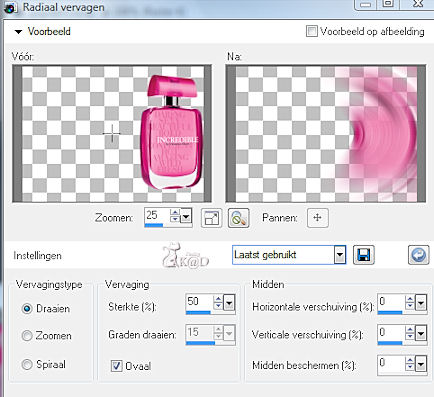
Mengmodus : vermenigvuldigen – Laagdekking op 50
11
Open tube : 03_133
Bewerken – kopiëren
Bewerken – plakken als nieuwe laag
Afbeelding – formaat wijzigen : 50%, alle lagen NIET aangevinkt
Effecten – afbeeldingseffecten – verschuiving : 270 – 147 – transparant
12
Lagen – dupliceren – afbeelding – omdraaien
Lagen – omlaag samenvoegen
13
Lagen – dupliceren
Afbeelding – spiegelen
Lagen – omlaag samenvoegen
Effecten – 3D-effecten – slagschaduw : V&H 7 – 30 – 20
14
Open tube : aclis_perfume_01_04_08_2011
Bewerken – kopiëren
Bewerken – plakken als nieuwe laag
Afbeelding – formaat wijzigen : 50%, alle lagen NIET aangevinkt
Effecten – afbeeldingseffecten – verschuiving : 150 – min170 – transparant
Effecten – 3D-effecten – slagschaduw : V10 – H8 – 65 – 20
15
Afbeelding – randen toevoegen : 2 pix achtergrond
16
Selectie – alles selecteren
Afbeelding – randen toevoegen – 30 pix voorgrond
Selectie omkeren
17
Zet verloop op Lineair : 45 – 3, vinkje bij omkeren
Vul rand met verloop
18
Unlimited 2.0 – Special Effects 1 – Shiver : 27 – 22
Selectie omkeren
19
Effecten – 3D-effecten – slagschaduw : V&H7 – 30 – 20
Selectie opheffen
20
Open tube : Annytubes_Lady 138_20_07_2011
Bewerken – kopiëren
Bewerken – plakken als nieuwe laag
Zet links tegen de rand
Druk D op je toetsenbord en rek je tube uit naar boven en naar beneden
Effecten – 3D-effecten – slagschaduw : V10 – H8 – 65 – 20
21
Open tube : Gerry-Bloemen 86 - 3 december 2009
Bewerken – kopiëren
Bewerken – plakken als nieuwe laag
Afbeelding – spiegelen
Afbeelding – formaat wijzigen : 40%, alle lagen NIET aangevinkt
Effecten – 3D-effecten – slagschaduw : V&H 7 – 30 – 20
Zet bovenaan – zie voorbeeld
22
Lagen – nieuwe rasterlaag
Plaats je naam en/of watermerk
Lagen – alle lagen samenvoegen
23
Afbeelding – formaat wijzigen – 650 pix
24
Aanpassen – scherpte – onscherp masker : 1 – 64 – 4
25
Opslaan als .jpg
Je afbeelding is klaar
Ik hoop dat jullie het een leuke les vonden
Groetjes
K@rin
09-08-2011



